Cara Memperbaiki Cortana Tidak Berfungsi di Panduan Pemecahan Masalah Windows 10
Cara Memperbaiki Cortana Tidak Berfungsi Di Windows 10 Jika Anda mengalami masalah dengan Cortana yang tidak berfungsi di komputer Windows 10 Anda, …
Baca Artikel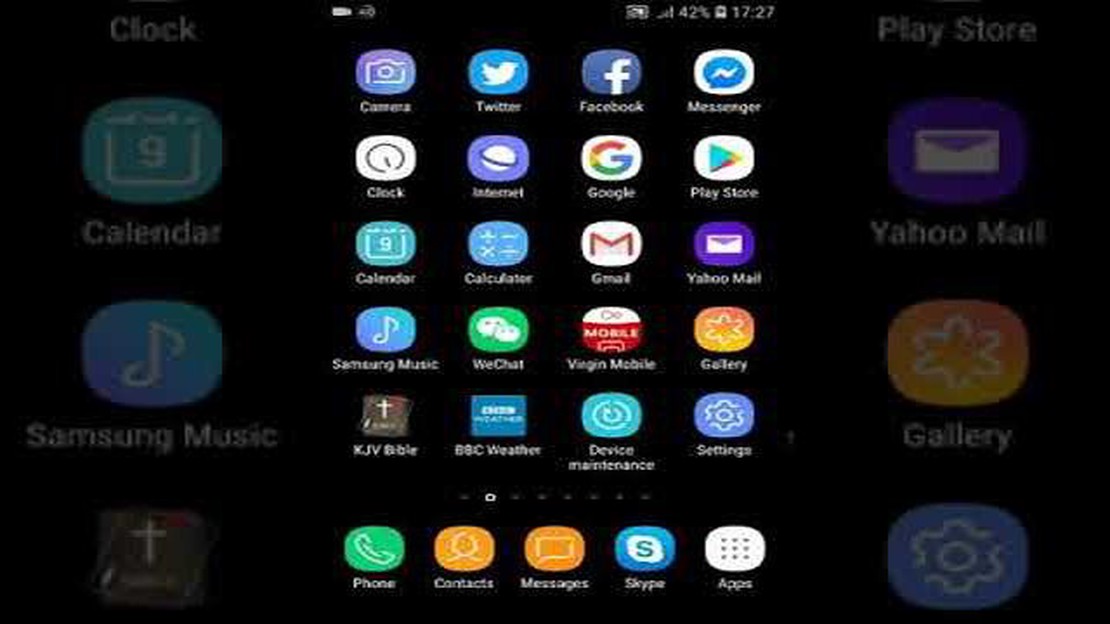
Jika Anda memiliki Samsung Galaxy A9 dan mengalami masalah alarm berbunyi secara acak, Anda tidak sendirian. Ini bisa menjadi masalah yang membuat frustasi, terutama jika terjadi selama pertemuan penting atau ketika Anda mencoba untuk tidur. Dalam artikel ini, kami akan membahas beberapa langkah pemecahan masalah untuk membantu Anda mengatasi masalah ini.
Pertama, penting untuk memeriksa apakah Anda memiliki aplikasi alarm pihak ketiga yang terinstal di Samsung Galaxy A9. Aplikasi ini dapat mengganggu aplikasi alarm default, sehingga menyebabkannya tidak berfungsi. Coba nonaktifkan atau hapus instalan aplikasi alarm pihak ketiga untuk mengetahui apakah hal tersebut dapat menyelesaikan masalah.
Jika Anda tidak memiliki aplikasi alarm pihak ketiga yang diinstal, langkah selanjutnya adalah memeriksa apakah ada pembaruan perangkat lunak yang tertunda untuk perangkat Anda. Terkadang, perangkat lunak yang sudah ketinggalan zaman dapat menyebabkan masalah pada fungsi alarm. Buka menu pengaturan pada Samsung Galaxy A9 Anda, navigasikan ke “Pembaruan Perangkat Lunak,” dan periksa apakah ada pembaruan yang tersedia. Jika ada, pastikan untuk menginstalnya dan lihat apakah itu memperbaiki masalah.
Penyebab lain yang mungkin untuk masalah alarm acak adalah kesalahan pada aplikasi alarm default. Dalam kasus ini, Anda dapat mencoba membersihkan cache dan data aplikasi. Untuk melakukannya, buka menu pengaturan, lalu pilih “Aplikasi,” temukan aplikasi alarm default, dan ketuk aplikasi tersebut. Dari sini, Anda akan melihat opsi untuk menghapus cache dan data. Setelah melakukannya, nyalakan ulang perangkat Anda dan periksa apakah masalahnya tetap ada.
Jika tidak ada solusi di atas yang berhasil, Anda mungkin perlu mengatur ulang Samsung Galaxy A9 Anda ke pengaturan pabrik. Ini harus menjadi pilihan terakhir, karena akan menghapus semua data dan pengaturan Anda. Untuk melakukan pengaturan ulang pabrik, buka menu pengaturan, pilih “Cadangkan dan setel ulang,” lalu pilih “Setel ulang data pabrik.” Pastikan untuk mencadangkan data penting Anda sebelum melanjutkan langkah ini.
Ingat, jika Anda masih mengalami masalah alarm berbunyi secara acak setelah mencoba langkah-langkah pemecahan masalah yang disebutkan di atas, disarankan untuk menghubungi dukungan Samsung atau mengunjungi pusat layanan Samsung untuk mendapatkan bantuan lebih lanjut. Mereka akan dapat mendiagnosis masalah dan memberikan solusi.
Jika Anda mengalami masalah dengan Samsung Galaxy A9 Anda di mana alarm berbunyi secara acak, itu bisa sangat membuat frustrasi. Berikut adalah beberapa langkah pemecahan masalah yang dapat Anda coba untuk mengatasi masalah ini:
Pastikan pengaturan alarm pada Galaxy A9 Anda dikonfigurasi dengan benar. Periksa pengaturan waktu, frekuensi, dan suara untuk memastikan semuanya sudah diatur sesuai keinginan.
Restart sederhana sering kali dapat memperbaiki berbagai gangguan perangkat lunak. Tahan tombol daya pada Galaxy A9 Anda dan pilih “Restart” untuk menghidupkan ulang perangkat Anda.
Baca Juga: Cara Mengatasi Masalah Nintendo Switch eShop di Tahun 2023: Perbaikan Baru!
Menghapus cache dapat membantu menyelesaikan konflik dan masalah dengan aplikasi alarm. Buka Pengaturan > Aplikasi > Alarm dan ketuk “Hapus cache”. Nyalakan ulang ponsel Anda dan periksa apakah masalah masih berlanjut.
Pastikan Galaxy A9 Anda menggunakan versi perangkat lunak terbaru. Buka Pengaturan > Pembaruan perangkat lunak dan periksa pembaruan yang tersedia. Instal jika perlu.
Jika Anda memiliki aplikasi alarm pihak ketiga yang terinstal di perangkat, coba nonaktifkan atau hapus instalan aplikasi tersebut untuk mengetahui apakah masalah masih berlanjut. Terkadang, konflik antara aplikasi alarm yang berbeda dapat menyebabkan masalah.
Jika semuanya gagal, Anda dapat mencoba melakukan pengaturan ulang pabrik pada Galaxy A9. Namun, pastikan untuk mencadangkan data penting Anda sebelum melanjutkan, karena pengaturan ulang pabrik akan menghapus semua informasi dan pengaturan pribadi Anda.
Berikut adalah langkah-langkah untuk melakukan pengaturan ulang pabrik:
Jika tidak ada satu pun dari langkah-langkah pemecahan masalah ini yang dapat menyelesaikan masalah, sebaiknya hubungi dukungan Samsung atau kunjungi pusat layanan Samsung untuk bantuan lebih lanjut.
Baca Juga: Devil May Cry 6: Apa yang akan terjadi selanjutnya untuk para iblis? Informasi tentang seri baru dari seri game populer
Jika Anda mengalami masalah dengan alarm Samsung Galaxy A9 yang berbunyi secara acak, ada beberapa langkah yang dapat Anda lakukan untuk mengatasi masalah tersebut. Ikuti langkah-langkah di bawah ini untuk mengatasi masalah tersebut:
Jika masalah masih berlanjut setelah mengikuti langkah-langkah ini, hal ini mungkin mengindikasikan adanya masalah perangkat keras pada perangkat Anda. Dalam hal ini, Anda disarankan untuk menghubungi dukungan Samsung atau mengunjungi pusat layanan untuk bantuan lebih lanjut.
Mungkin ada beberapa alasan mengapa alarm Samsung Galaxy A9 Anda berbunyi secara acak. Hal ini dapat disebabkan oleh bug perangkat lunak, gangguan dari aplikasi lain, pengaturan alarm yang salah, atau masalah perangkat keras. Untuk mengatasi masalah ini, Anda dapat mencoba memulai ulang ponsel, memperbarui perangkat lunak, memeriksa pengaturan alarm, atau menghubungi dukungan Samsung untuk mendapatkan bantuan.
Jika alarm Samsung Galaxy A9 Anda terus berbunyi di waktu yang salah, Anda dapat mencoba menyesuaikan pengaturan alarm. Pastikan waktu dan hari yang benar dipilih untuk alarm, dan periksa kembali volume alarm dan opsi suara. Jika masalah masih berlanjut, Anda juga dapat mencoba menghapus alarm dan mengaturnya lagi. Jika tidak ada satu pun dari langkah-langkah ini yang berhasil, mungkin ada masalah perangkat lunak atau perangkat keras pada ponsel Anda, dan Anda harus mempertimbangkan untuk menghubungi dukungan Samsung untuk mendapatkan bantuan lebih lanjut.
Jika alarm Samsung Galaxy A9 Anda tidak berbunyi sama sekali, ada beberapa langkah yang dapat Anda lakukan untuk mengatasi masalah tersebut. Pertama, pastikan alarm disetel dengan benar dan tidak dimatikan atau dalam mode hening. Jika tidak berhasil, coba mulai ulang ponsel Anda dan periksa pembaruan perangkat lunak apa pun. Anda juga dapat mencoba menghapus alarm dan mengaturnya kembali. Jika masalah masih berlanjut, mungkin ada masalah perangkat keras pada sistem alarm ponsel Anda, dan Anda harus menghubungi dukungan Samsung untuk mendapatkan bantuan lebih lanjut.
Jika alarm Samsung Galaxy A9 Anda tetap berbunyi meskipun sudah dimatikan, hal ini dapat disebabkan oleh kesalahan perangkat lunak atau gangguan dari aplikasi lain. Coba mulai ulang ponsel Anda dan periksa pembaruan perangkat lunak apa pun. Jika masalah masih berlanjut, Anda dapat mencoba menonaktifkan aplikasi jam alarm pihak ketiga atau menghapus cache aplikasi alarm default. Jika tidak ada satu pun dari langkah tersebut yang berhasil, mungkin ada masalah perangkat keras pada sistem alarm ponsel Anda, dan Anda harus menghubungi dukungan Samsung untuk mendapatkan bantuan lebih lanjut.
Ya, ada cara untuk menonaktifkan alarm sepenuhnya pada Samsung Galaxy A9 Anda. Anda dapat membuka aplikasi Jam di ponsel Anda, pilih tab Alarm, lalu matikan semua alarm yang disetel. Ini akan menghentikan alarm berbunyi, meskipun alarm tersebut masih tersimpan di aplikasi. Jika Anda ingin menghapus semua alarm, Anda dapat membuka tab Alarm, ketuk ikon menu tiga titik, dan pilih “Hapus semua” untuk menghapus semua alarm yang tersimpan.
Jika alarm Samsung Galaxy A9 Anda berbunyi secara acak, Anda dapat mencoba beberapa langkah pemecahan masalah untuk mengatasi masalah tersebut. Pertama, periksa apakah Anda memiliki aplikasi alarm pihak ketiga yang diinstal pada perangkat Anda, karena aplikasi tersebut mungkin bertentangan dengan aplikasi alarm default. Copot pemasangan aplikasi yang tidak perlu dan coba gunakan aplikasi alarm default untuk mengetahui apakah masalah tetap ada. Selain itu, pastikan perangkat Anda menjalankan pembaruan perangkat lunak terbaru, karena perbaikan bug dan peningkatan stabilitas sering kali disertakan dalam pembaruan ini. Menghidupkan ulang perangkat Anda juga dapat membantu mengatasi gangguan sementara. Jika tidak ada satu pun dari langkah-langkah ini yang berhasil, Anda mungkin perlu mengatur ulang perangkat ke pengaturan awal untuk mengatasi masalah terkait perangkat lunak. Ingatlah untuk mencadangkan data penting Anda sebelum melakukan pengaturan ulang pabrik.
Cara Memperbaiki Cortana Tidak Berfungsi Di Windows 10 Jika Anda mengalami masalah dengan Cortana yang tidak berfungsi di komputer Windows 10 Anda, …
Baca ArtikelCara Memperbaiki Kesalahan Gagal Memuat Steamui.dll di Steam (Diperbarui 2023) Jika Anda seorang penggemar game, Anda mungkin pernah mengalami …
Baca ArtikelCara Memblokir Seseorang di DM Instagram dengan Cepat dan Mudah Instagram adalah platform media sosial populer yang memungkinkan pengguna untuk …
Baca ArtikelSekarang Anda dapat mentransfer semua data whatsapp dari android ke iphone. WhatsApp adalah salah satu aplikasi perpesanan paling populer di dunia …
Baca ArtikelCara membisukan Instagram: aplikasi, cerita, profil, dan lainnya (2022) Instagram adalah salah satu jejaring sosial paling populer di dunia, yang …
Baca ArtikelMemperbaiki kesalahan “Item Ini Tidak Tersedia di Negara Anda” di Android Jika Anda adalah pengguna Android yang gemar menjelajahi aplikasi dan game …
Baca Artikel